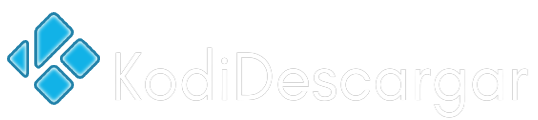El addon Gogoanime Kodi es una nueva extensión que permite transmitir anime a través de Internet. La serie de anime está disponible en el idioma original japonés con subtítulos en inglés. Todo el contenido proviene del sitio web de anime con el mismo nombre “Gogoanime”. Cada episodio tiene varios anfitriones alternativos, por lo que los episodios y las series rara vez están completamente fuera de línea. Le mostraremos cómo instalar el addon Kodi.
Nota sobre la protección de su identidad
Antes de comenzar, tenga en cuenta que la transmisión de cierto contenido a través de Kodi no es legal. A la tuya Proteger la privacidad, recomendamos utilizar una VPN. Con una VPN, tu Conexión a Internet encriptada y Identidad velada. También se puede utilizar para determinados servicios. Omitir prohibiciones de países.
Recomendamos nuestro ganador de la prueba CyberGhost (aquí para la prueba) quien el nivel de seguridad más alto garantizado y con un precio justo murga. El servicio opera sobre 7200 servidores en 90 países. CyberGhost también ofrece propias aplicaciones para Amazon Fire TV, Windows, Android y otras plataformas. Puedes encontrar más pruebas de VPN AQUÍ.
¡Haga clic AQUÍ y ahorre más del 80% en CyberGhost!
Kodi-Tipps.de no tiene conexión con Kodi o los desarrolladores de addons. Esta publicación sirve para ilustrar la instalación de un addon de video. Los desarrolladores respectivos son responsables del contenido de estos addons.
Instalar el addon Gogoanime Kodi
Primero agregue “https://cywteow.github.io/repo“Como fuente de medios. Explicamos cómo agregar una fuente de medios en Kodi en nuestras instrucciones correspondientes.
Inicie Kodi y haga clic en “Addons” en el menú principal.
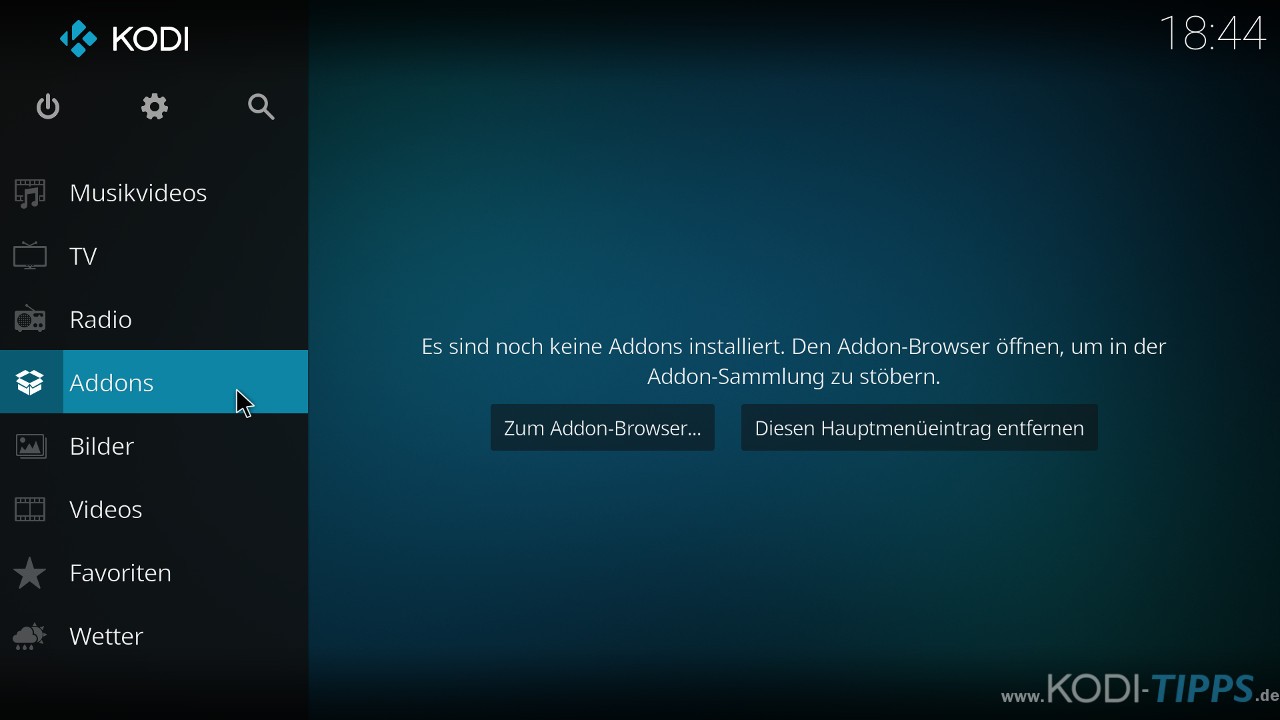
Haga clic en el símbolo del paquete en la parte superior izquierda.
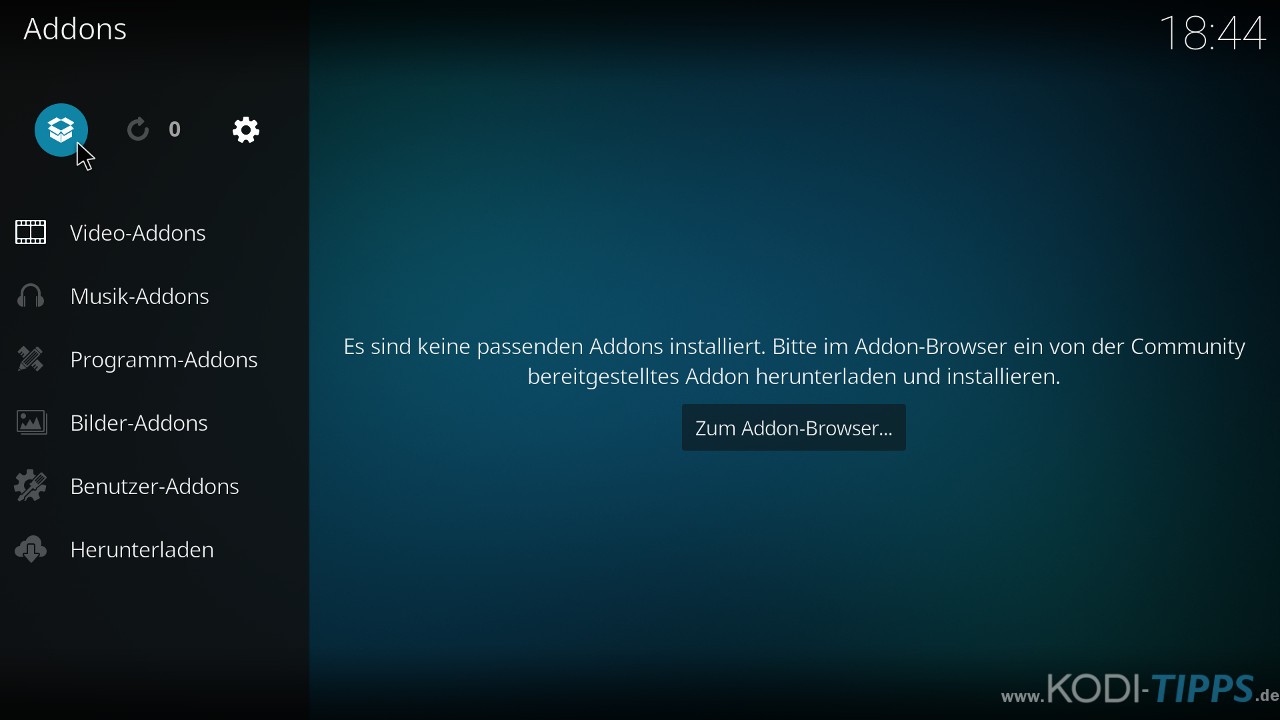
Luego haga clic en “Instalar desde archivo ZIP”.
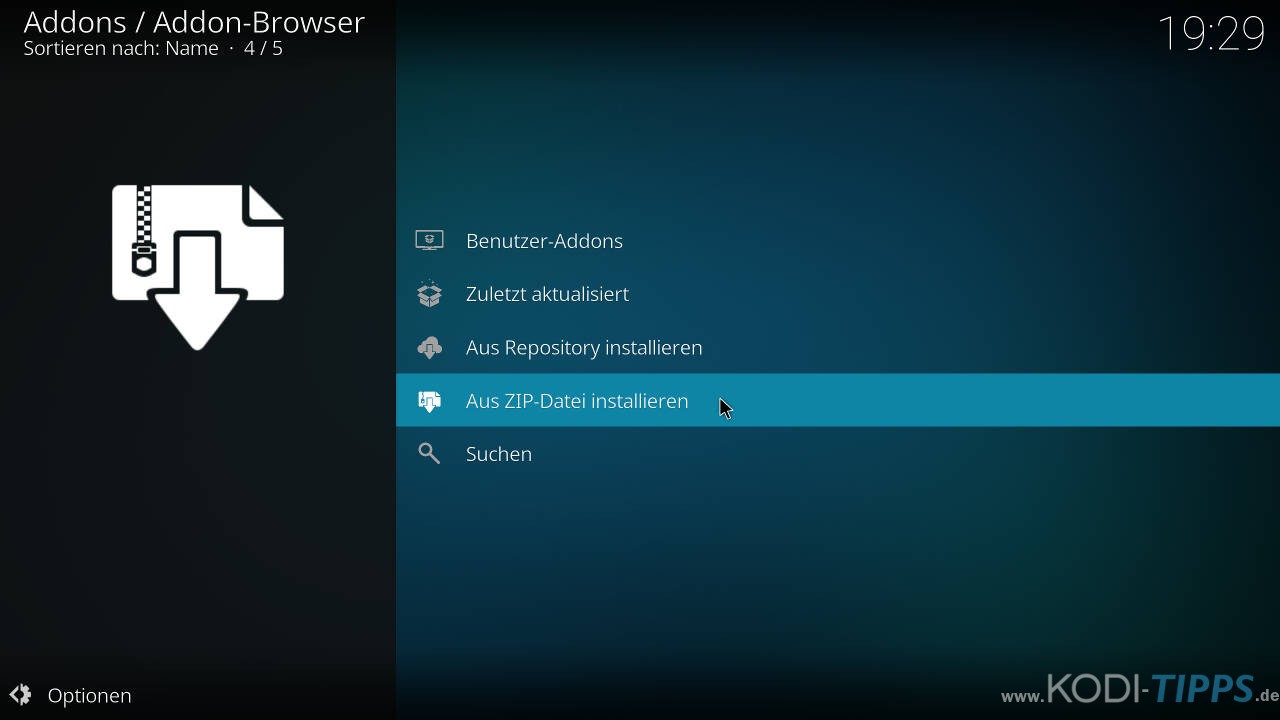
Si está instalando un addon o repositorio desde un archivo ZIP por primera vez, Kodi informa que la instalación desde fuentes desconocidas está deshabilitada. Seleccione el elemento “Configuración”.
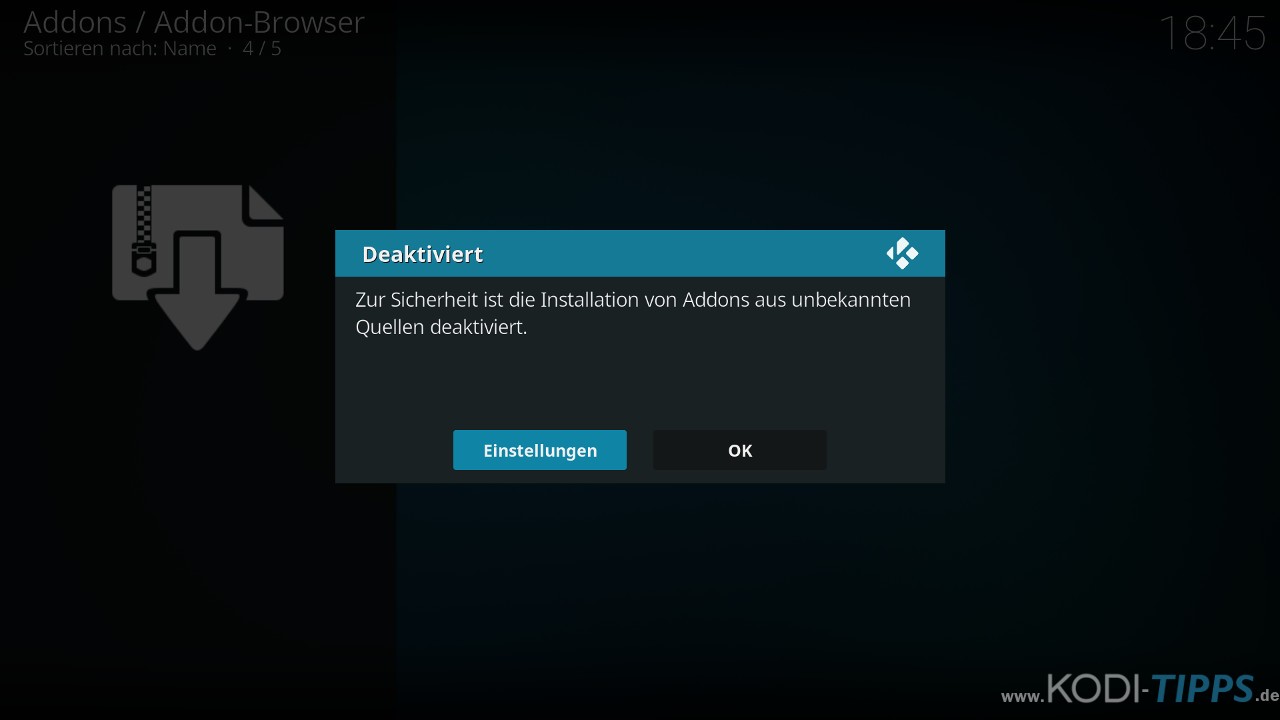
Activa el elemento “Fuentes desconocidas”.
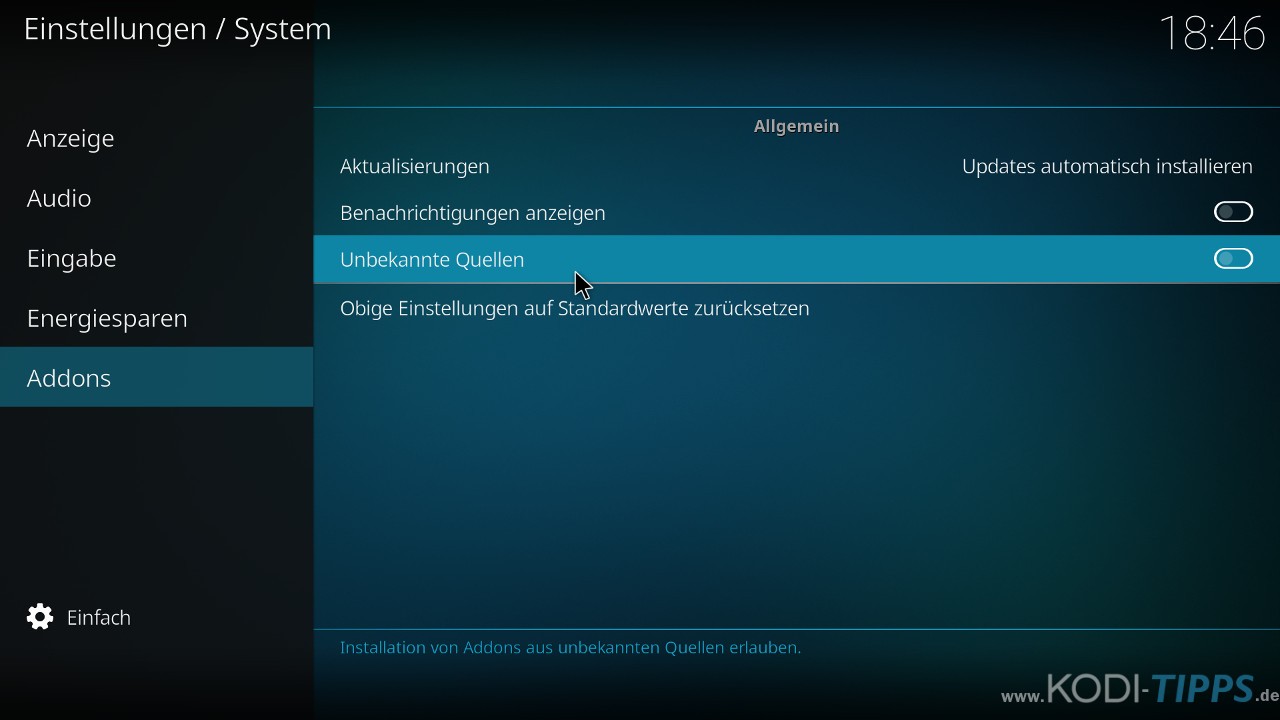
Confirme la advertencia siguiente con “Sí”.
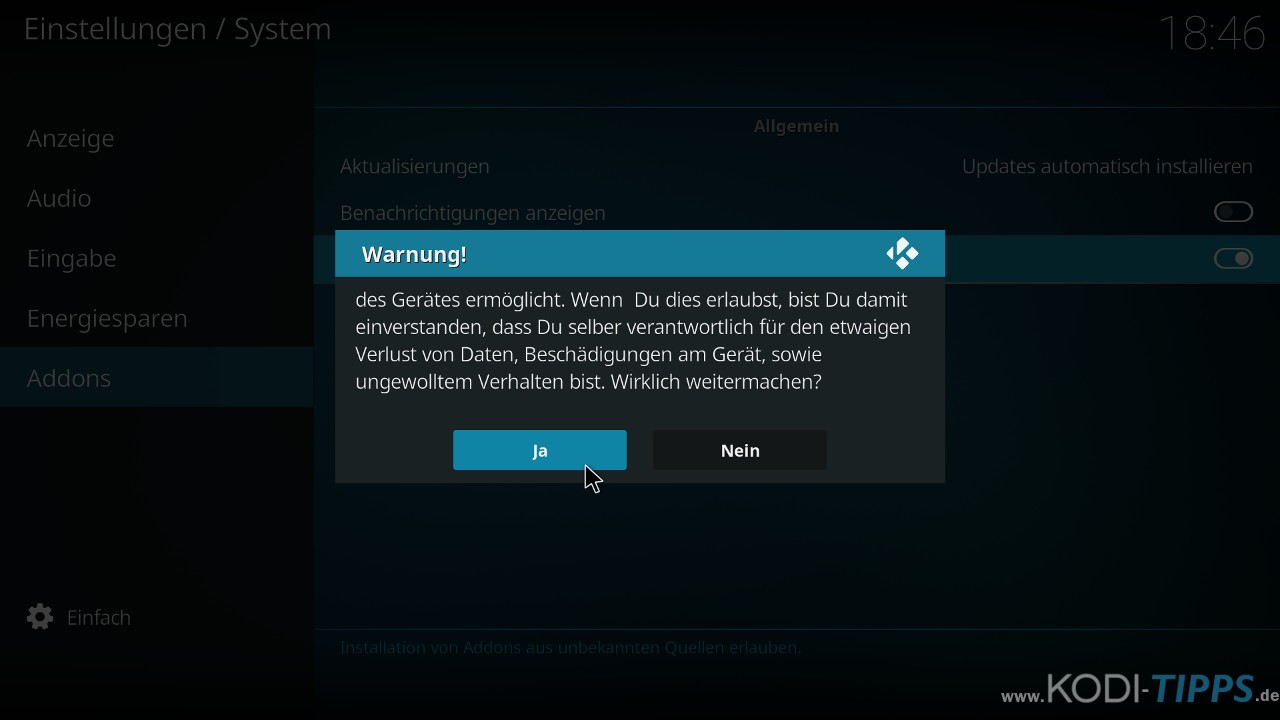
Ahora seleccione el punto “Instalar desde archivo ZIP” nuevamente y abra la fuente de medios correspondiente que acaba de crear. En este ejemplo se llama “cywteow”.
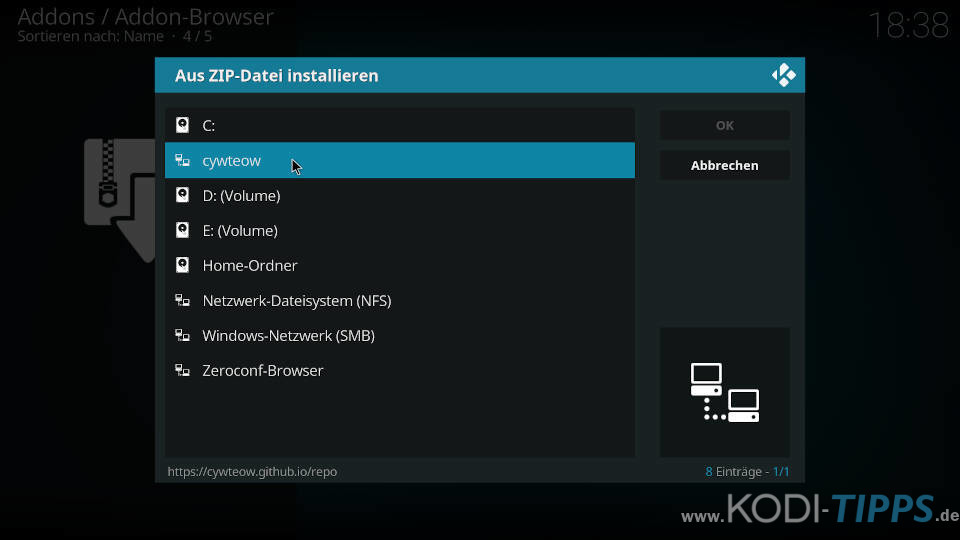
Haga clic en el archivo zip “repository.cywteow-1.0.0.zip” ubicado en la fuente de medios. Esto instalará el repositorio requerido. El número de versión en el nombre del archivo puede ser mayor que en esta guía.
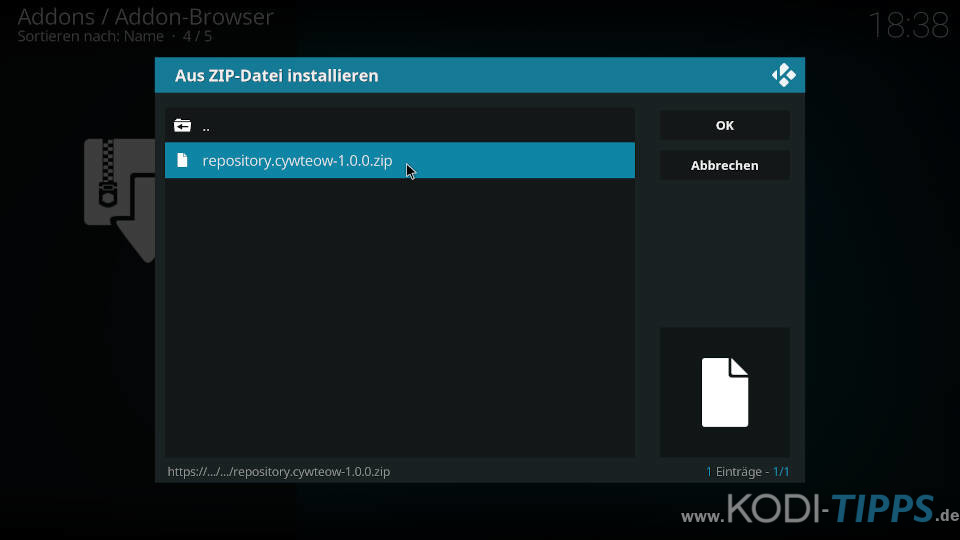
Después de unos segundos, aparece un mensaje en la parte superior derecha de la pantalla que indica que el repositorio de addons de cywteow se ha instalado correctamente.
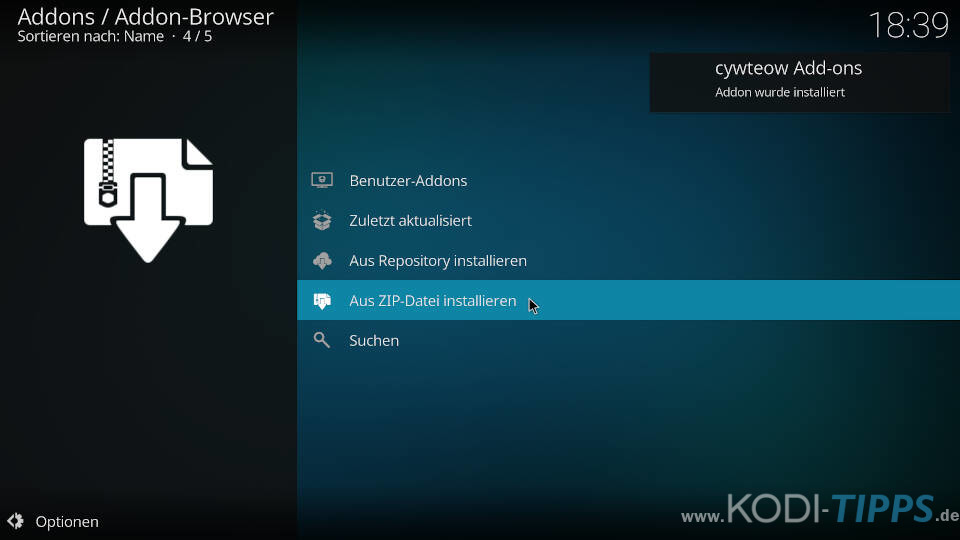
Ahora haga clic en el elemento del menú “Instalar desde el repositorio” en el navegador de addons.
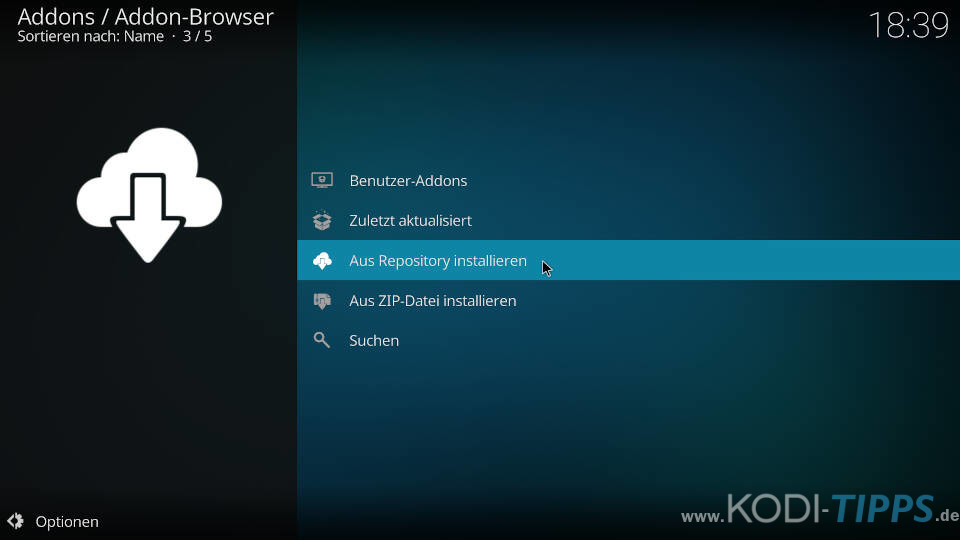
Seleccione el repositorio que acaba de instalar.
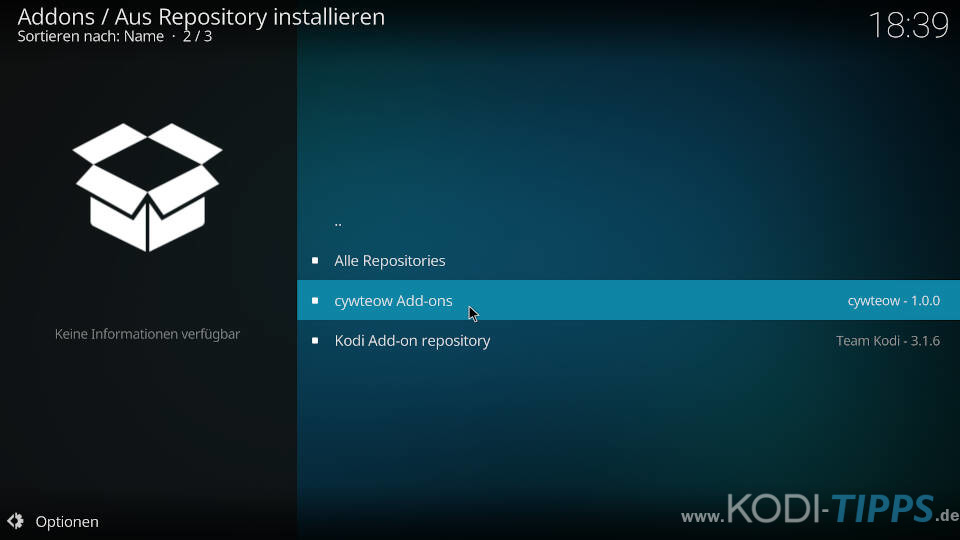
Abre la categoría “Addons de video”.
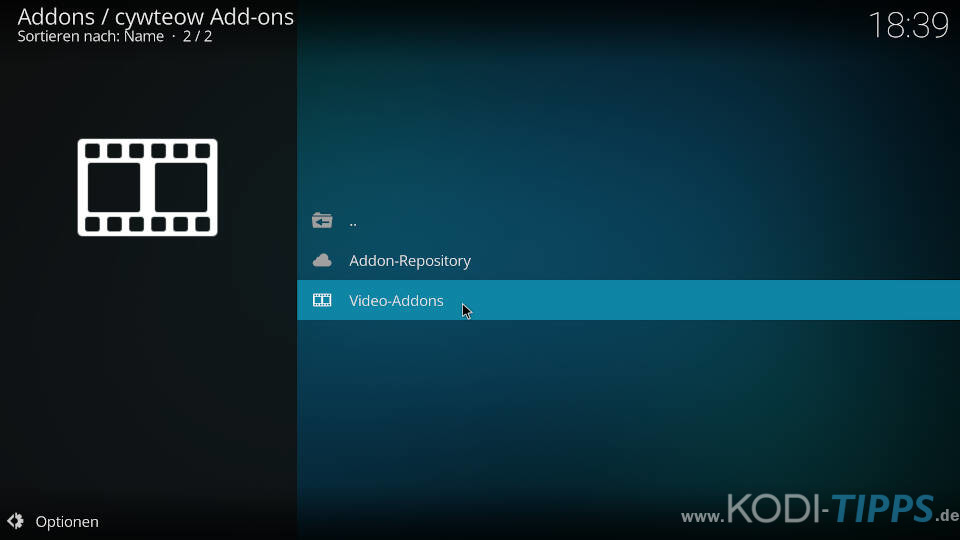
Seleccione la entrada para el addon Gogoanime Kodi.
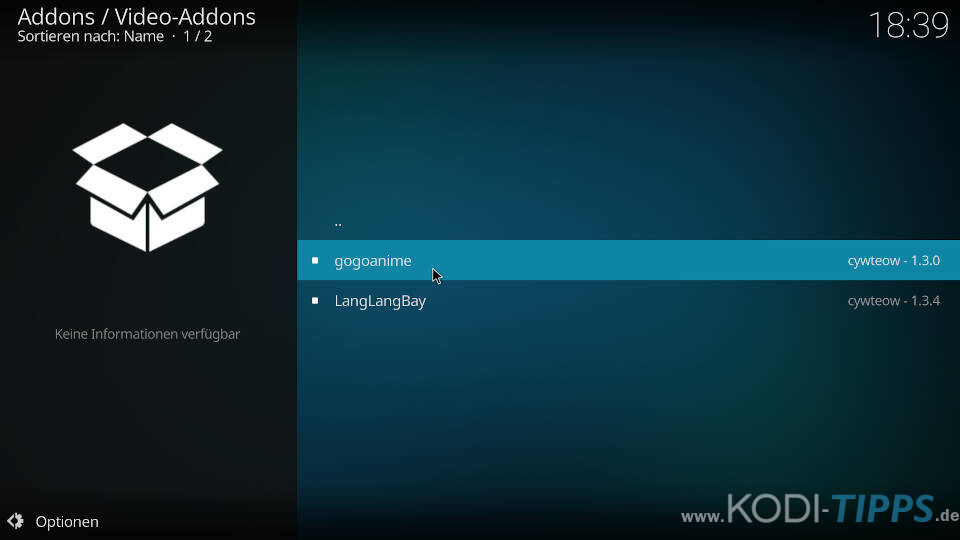
Haga clic en “Instalar” en la esquina inferior derecha.
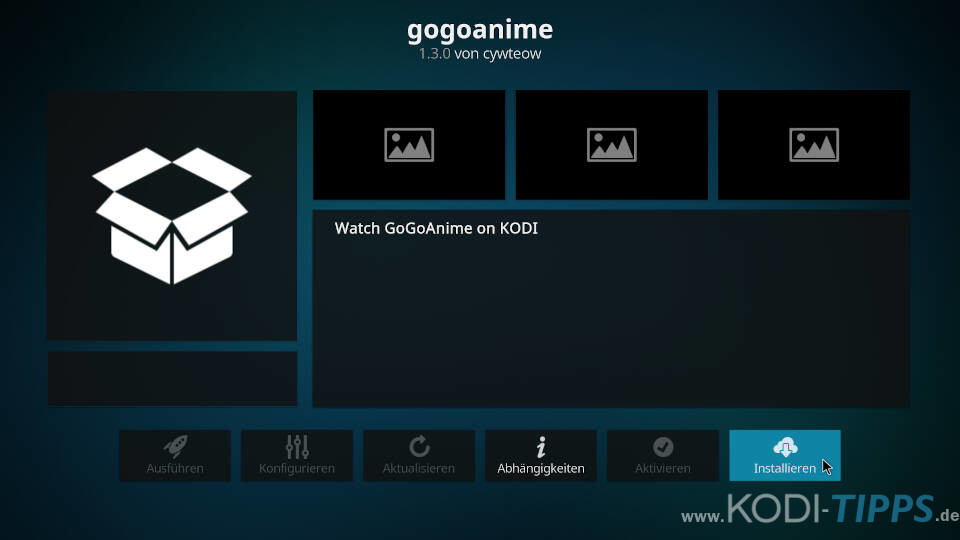
Confirma la instalación de las dependencias con “Aceptar”. Estas extensiones adicionales son necesarias para que el addon de Kodi funcione correctamente.
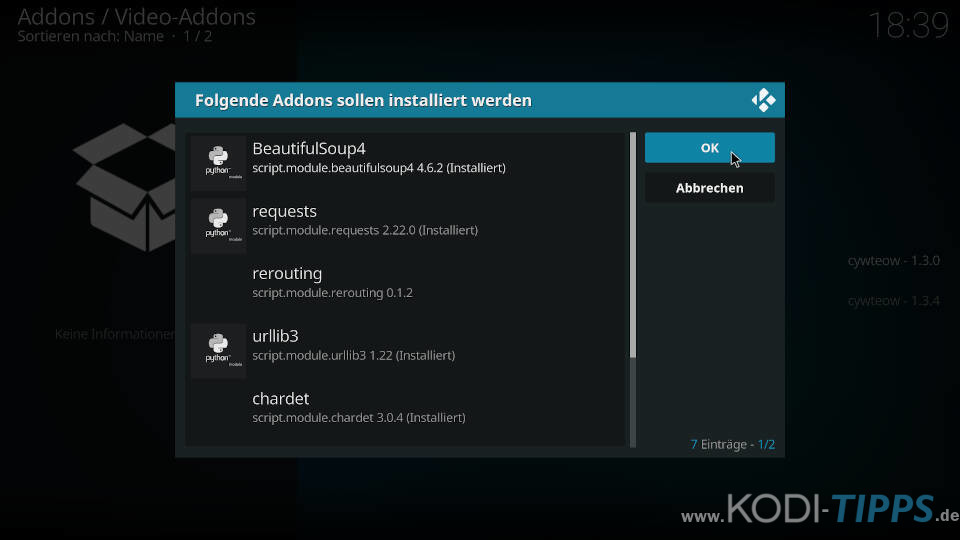
La instalación del addon se completa después de unos momentos. Un cuadro de información en la parte superior derecha de la pantalla proporciona información sobre esto.
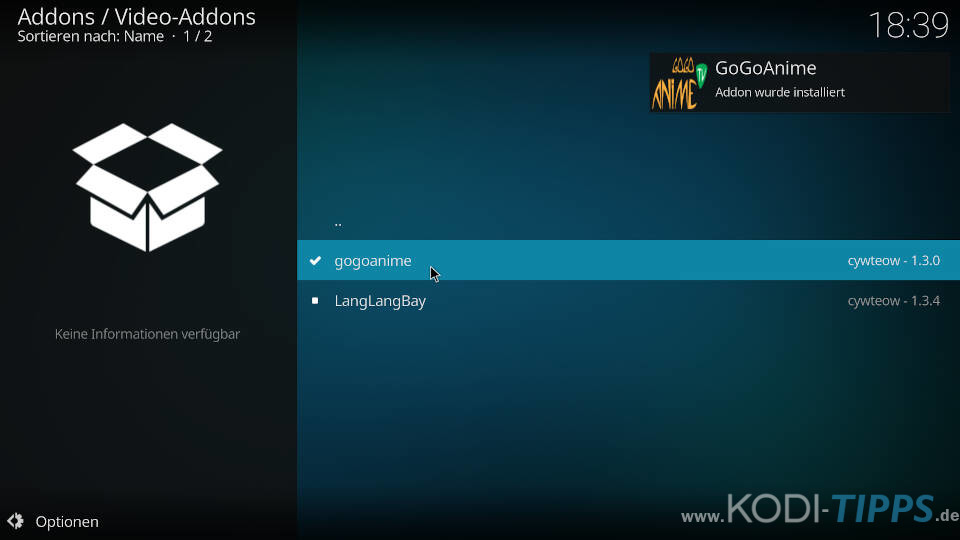
Seleccione la entrada para el addon de la lista nuevamente y luego haga clic en “Abrir” en la parte inferior izquierda.
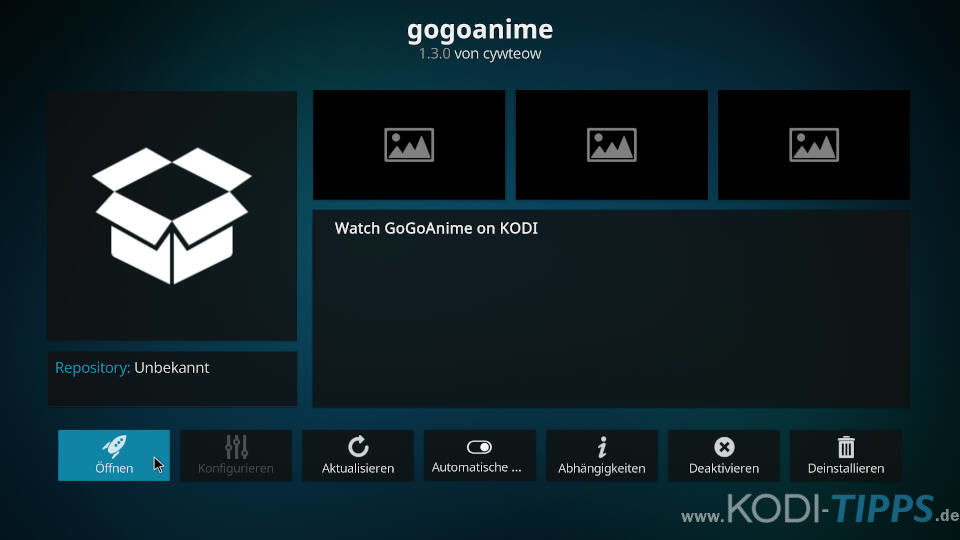
El addon Gogoanime Kodi se abre y enumera las diferentes categorías.
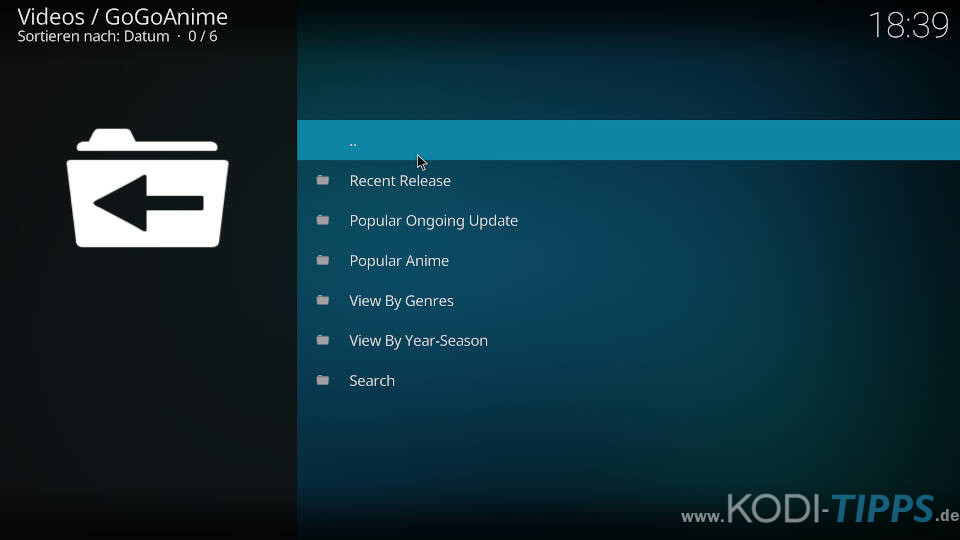
Por ejemplo, en la categoría “Anime popular” encontrará animes conocidos y populares que han sido vistos por muchos otros usuarios.
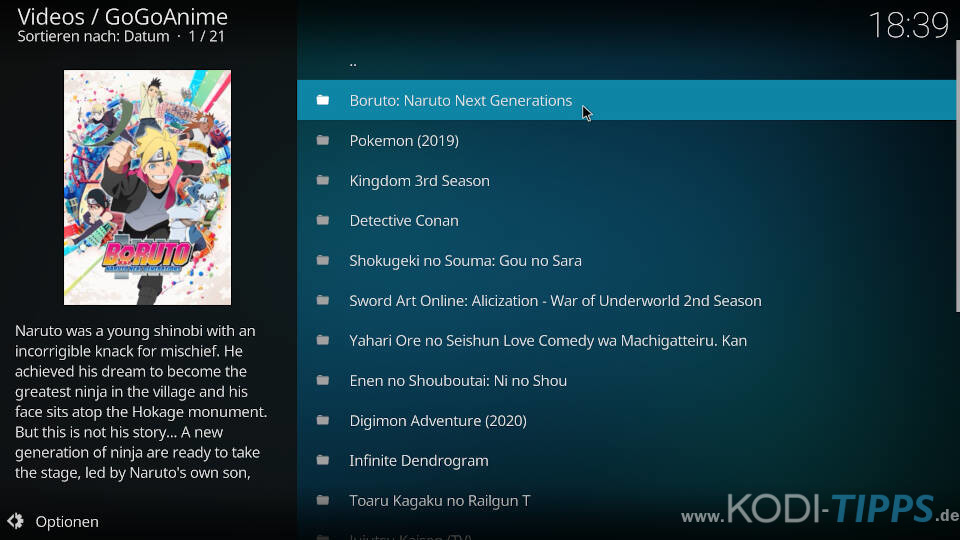
.